※9月20日(日)23:00追記
やっと申し込むことができました!泣
何度かリロードすることで申し込み完了まで行けました!
「申し込みを確定する」からなかなか先に行けませんでしたが、それもリロードすることで解決!
まだ繋がらないあなたも早く申し込むことができますように…
9月19日(土)からヨドバシドットコムでのPS5の抽選申し込みが始まり、朝からヨドバシドットコムのサイトに繋がらない状態が続いています。
PS5の予約受付開始は9月18日(金)からでしたが、混乱を避けるため、あえてヨドバシドットコムでは1日遅らせての受付開始となっていたようですが、PS5の話題性を考えると、この事態も納得ですよね。
抽選なので、繋がらない場合は後日改めて申し込んでも問題はないと思いますが、それでも急いで申し込みたい!と思ってしまいますよね!
そこで今回は、
ヨドバシドットコムに繋がらない時の対処法!【PS5予約】
として、ご紹介します!
私はこの方法で発売日のディズニーのチケットサイトなどに繋げたことがありますので、ぜひ試してみてください!
準備しておきたいこと
PS5予約サイトに繋がらない時の対処法をお伝えする前に、まずサイトにアクセスする際に準備しておきたいことをお伝えします。
不要なサイトやアプリを閉じておく
ついついやってしまいがちなのが、PCやスマホでいくつもサイトやアプリを開いたままの状態にしてしまうこと。
この状態だと端末に負担がかかり動作が遅くなってしまうことがあるようなので、不要なものは全て閉じておき、繋ぎたいサイトだけ開いた状態にしておきましょう。
端末を再起動しておく
不要なサイトやアプリを終了させても動作が改善されないこともありますので、サイトにアクセスする前にPCやスマホを再起動して、万全な状態にしておきましょう。
複数の端末を用意する
「数打ちゃ当たる」ではないですが、人気サイトにアクセスするためにはやはり数で勝負することも大切です。
できれば家族や友人などと協力して複数の端末からアクセスすることをおすすめします。
ヨドバシドットコムに繋がらない時の対処法!【PS5予約】
では早速、ヨドバシドットコムのPS5予約サイトにアクセスが集中して繋がらない時の対処法を見ていきましょう。
以下の動作を行うことによって改善されることがあるようなので、ぜひ試してみてください!
スーパーリロードをする
【通常のリロードとスーパーリロードの違い】
・リロード…端末内のキャッシュを利用して再読み込みする
・スーパーリロード…キャッシュのデータを利用せず、再読み込みする
サイトに繋がらない時によくやるのがリロード(再読み込み)がありますが、通常のリロードだと端末内のキャッシュを利用してしまうため、何度リロードしても画面が変わらない…そんなことがよくあります。
そこで試したいのがスーパーリロードです。
スーパーリロードは、Windowsなら「Ctr+F5」、Macなら「Command+R」で行うことができるので、とても簡単でおすすめです。
スマホでのやり方は以下をご参照ください!
【スマホのスーパーリロードのやり方
◆iPhone(Safari)
①設定から「Safari」をタップする。
②「履歴とWEBサイトデータを消去」をタップ。
③「履歴とデータ消去」をタップ。
◆Android(Chorome)
①Chrome右上の「・・・(縦に点3つ)」マークをタップ。
②「設定」をタップ。
③「プライバシー」をタップ。
④「閲覧履歴データを削除する」をタップ。
⑤「閲覧履歴」と「キャッシュされた画像とファイル」を選択し、「データを消去」をタップ。
Wi-Fiを切ってみる
どのようなWi-Fiを使っているかにもよると思いますが、Wi-Fiってなんだか調子が悪いなぁという時やたくさんの人が同じWi-Fiを使っていると重くなることがありますよね。
スマホなど4G回線で繋ぐことができる場合には、そちらで繋ぐようにしましょう!
複数のブラウザからアクセスする
ブラウザとは、SafariやGoogle Chrome、FireFoxなどのWEBサイトを閲覧するためのソフトのこと。
同じブラウザでも違うブラウザでもいいので、複数のブラウザを立ち上げてアクセスを試みるのもおすすめです。
ただし、複数のブラウザでアクセスすることでアクセス数を増やしてしまうことにも繋がってしまい、逆効果になることもあるので注意が必要です。
画像を非表示にする
画像の読み込みも時間を要すため、サイトを読み込む際に負担になることが考えられます。
そこで、サイト上の画像を非表示にすることも有効です。
【Google Chromeで画像を非表示にする方法】
①Chromeを起動し、右上の「・・・(縦に点3つ)」マークをクリック。
②表示された一覧の中から、「設定」をクリック。
③「設定」画面が表示されたら、左側のメニュー一覧から「プライバシーとセキュリティ」をクリック。
④「プライバシーとセキュリティ」欄の「サイトの設定」をクリック。
⑤「サイトの設定」画面が表示されたら下にスクロール、「画像」をクリック。
⑥「画像」画面が表示されたら、「すべてを表示(推奨)」をオフに設定。
ただし、画像を非表示にしてしまうとサイトが見にくくなってしまうので注意してください。
また、画像を非表示にする設定ができないブラウザもあるので、限られたブラウザでの方法となります。
ヨドバシドットコムの現在の状況
ヨドバシまじで繋がらん。
— なつたむ (@airishkiss2) September 20, 2020
9月20日(日)15:00現在、まだ混雑状態が解消されていないようですね…
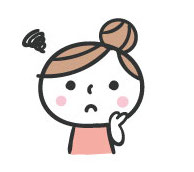 マリコ
マリコ申し込みができている人もいるようで、公式からは特にアナウンスがないのが気がかりです…
23日までに回復するといいのですが。
まとめ
今回は「【ヨドバシドットコム】PS5予約サイトに繋がらない時の対処法!」として、ヨドバシドットコムのPS5予約サイトに繋がらない時の対処法をお伝えしました。
早く混雑が解消され、申し込みして安心したいですよね!
PS5を待ち望んでいる方は、昨日からパソコンやスマホと睨めっこする日々が続いているのではないでしょうか?
1人でも多くの方の手に正当な価格でPS5が渡りますように!
それでは今回は以上になります。
最後までお読み頂きありがとうございました!









コメント
コメント一覧 (2件)
[…] ヨドバシドットコムに繋がらない時の対処法!【PS5予約】※9月20日(日)23:00… […]
[…] ヨドバシドットコムに繋がらない時の対処法!【PS5予約】※9月20日(日)23:00… スポンサーリンク […]